-
Hỗ trợ trực tuyến
1KINH DOANH BÁN LẺ 01
Họ và tên: Mr.Kiên
Tel: 0588 69 69 69
Email: kinhdoanh.3dcomputer@gmail.com
Thời gian mở cửa: Từ 8h-20h hàng ngày
Kết nối:
2KINH DOANH BÁN LẺ 02
Họ và tên: Mr. Linh
Tel: 0588 29 29 29
Email:
Thời gian mở cửa: Từ 8h-20h hàng ngày
Kết nối:
3KINH DOANH PHÂN PHỐI
Họ và tên: Thu Phương
Tel: 08 1313 3333
Email:
Thời gian mở cửa: Từ 8h-20h hàng ngày
Kết nối:
4TIẾP NHẬN TRẢ BẢO HÀNH
Họ và tên: Mr. Hùng
Tel: 0986 27 28 21
Email:
Thời gian mở cửa: Từ 8h-20h hàng ngày
Kết nối:
5KỸ THUẬT 01
Họ và tên: Vũ Hồng Kiên
Tel: 0971 836 863
Email:
Thời gian mở cửa: Từ 8h-20h hàng ngày
Kết nối:
6KỸ THUẬT 02
Họ và tên: Mr. Phúc
Tel: 0899160777
Email:
Thời gian mở cửa: Từ 8h-20h hàng ngày
Kết nối:
- Giỏ hàng 0
- PC3D TOP
-
Hỗ trợ trực tuyến
1KINH DOANH BÁN LẺ 01
Họ và tên: Mr.Kiên
Tel: 0588 69 69 69
Email: kinhdoanh.3dcomputer@gmail.com
Thời gian mở cửa: Từ 8h-20h hàng ngày
Kết nối:
2KINH DOANH BÁN LẺ 02
Họ và tên: Mr. Linh
Tel: 0588 29 29 29
Email:
Thời gian mở cửa: Từ 8h-20h hàng ngày
Kết nối:
3KINH DOANH PHÂN PHỐI
Họ và tên: Thu Phương
Tel: 08 1313 3333
Email:
Thời gian mở cửa: Từ 8h-20h hàng ngày
Kết nối:
4TIẾP NHẬN TRẢ BẢO HÀNH
Họ và tên: Mr. Hùng
Tel: 0986 27 28 21
Email:
Thời gian mở cửa: Từ 8h-20h hàng ngày
Kết nối:
5KỸ THUẬT 01
Họ và tên: Vũ Hồng Kiên
Tel: 0971 836 863
Email:
Thời gian mở cửa: Từ 8h-20h hàng ngày
Kết nối:
6KỸ THUẬT 02
Họ và tên: Mr. Phúc
Tel: 0899160777
Email:
Thời gian mở cửa: Từ 8h-20h hàng ngày
Kết nối:
-
 Giỏ hàng (0)
Giỏ hàng (0)
- Đăng ký
- Đăng nhập
Cách khắc phục lỗi không thể tạo thư mục mới trên Win 11
Ngày đăng: 11/10/2022
Có một vấn đề kỳ lạ trên Windows 11 khi một số người dùng đột nhiên không thể tạo thư mục mới bất kể họ sử dụng phương pháp nào. Sự cố này dường như xảy ra với mọi phiên bản Windows 11, bao gồm Windows 11 Home, Windows 11 Pro, Windows 11 Enterprise và mọi phiên bản N của Windows 11. Dưới đây là một số phương pháp khắc phục mà các bạn có thể tham khảo khi gặp phải trường hợp này!
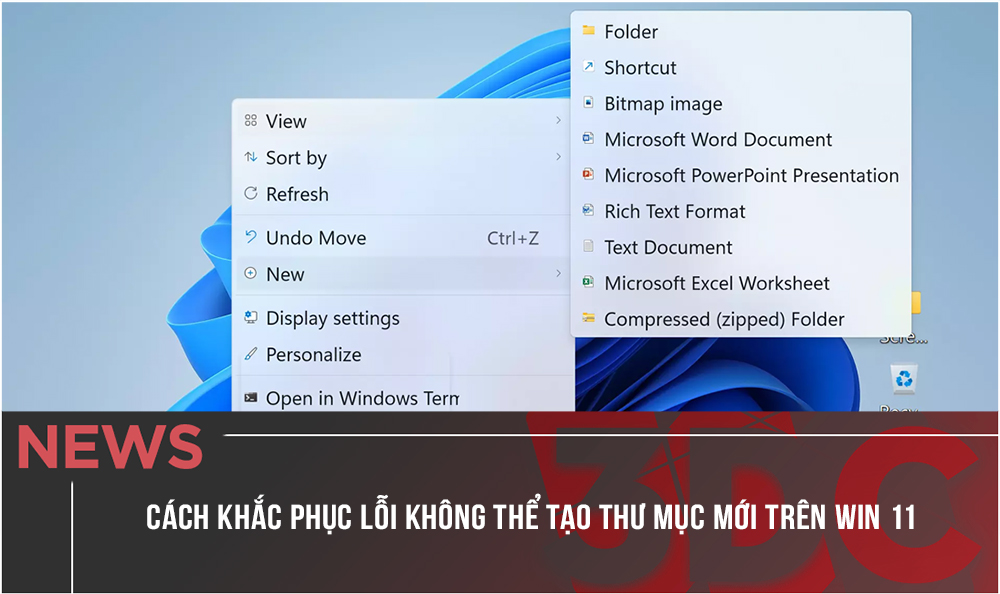
1. Tạo một thư mục mới bằng cmd
Nếu bạn đang gấp và không có thời gian để khắc phục nguyên nhân gốc rễ ngăn bạn tạo thư mục mới trên Windows 11 thì hãy dùng cách này để tạo một thư mục mới trước sau đó hãy thử các phương pháp bên dưới để khắc phục sự cố vĩnh viễn.
Bước 1: Nhấn tổ hợp phím Windows + R để mở hộp thoại Run
Bước 2: Nhập cmd và nhấn tổ hợp phím Ctrl + Shift + Enter để mở cửa sổ Command Prompt với quyền Admin
Bước 3: Nhập lệnh sau để điều hướng đến vị trí mà bạn muốn tạo thư mục:
cd "A"
⇒ Lưu ý: Trong đó A là đường dẫn đến vị trí mà bạn muốn tạo thư mục
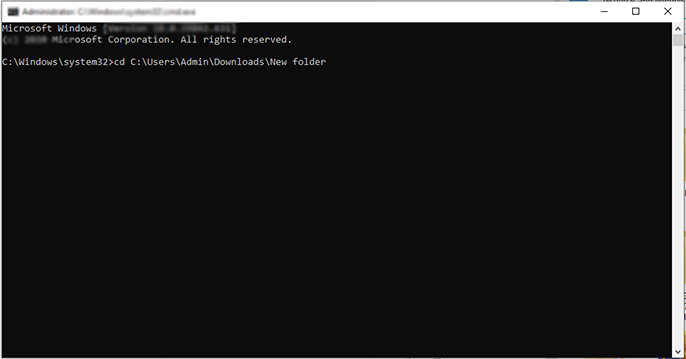
Bước 4: Nhập lệnh dưới và nhấn Enter
mkdir "tên thư mục cần tạo"
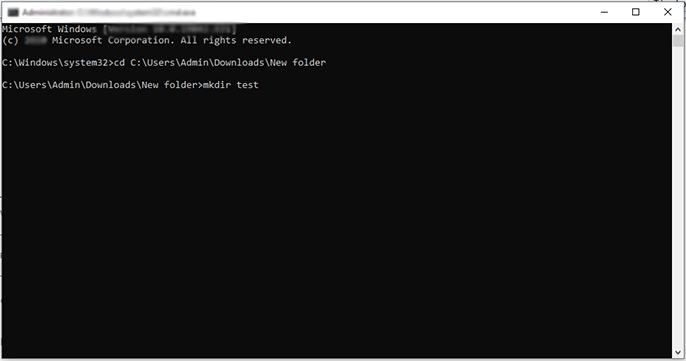
Cuối cùng hãy mở File Explorer và xem thư mục mới đã được tạo chưa nhé!
2. Đảm bảo có toàn quyền kiểm soát với thư mục mẹ
Không có đủ quyền trên thư mục mẹ, nơi bạn cố gắng tạo thư mục mới, cũng có thể là nguyên nhân khiến bạn gặp phải sự cố. Giải pháp hữu hiệu nhất trong trường hợp này là hãy đảm bảo rằng bạn có toàn quyền kiểm soát đối với thư mục mẹ bằng cách:
Bước 1: Chuột phải vào thư mục mà bạn đang gặp sự cố và chọn Properties
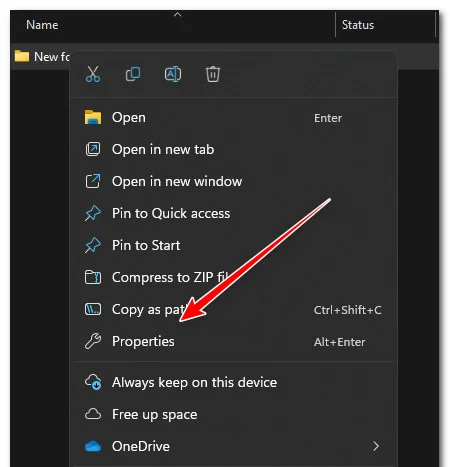
Bước 2: Tại đây các bạn mở tab Security và chọn Edit để thay đổi quyền
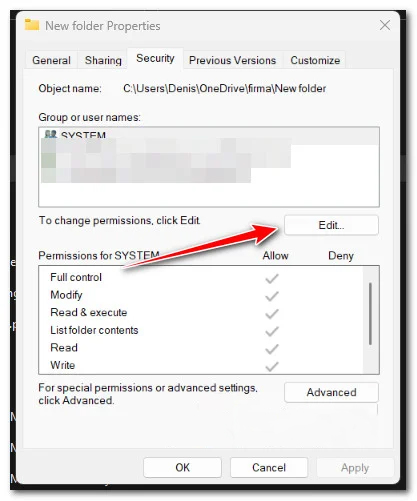
Bước 3: Tích vào Full control sau đó chọn Apply > OK để lưu thay đổi
3. Kiểm tra lại cài đặt thư mục
Nếu việc sửa đổi quyền vẫn không khắc phục được sự cố, điều tiếp theo mà bạn nên làm là kiểm tra lại cài đặt thư mục mà bạn đã thiết lập trước đó cho hệ điều hành của mình với các bước dưới đây
Bước 1: Mở hộp thoại Run bằng cách nhấn tổ hợp phím Windows + R
Bước 2: Nhập 'control.exe folders' sau đó nhấn tổ hợp phím Ctrl + Shift + Enter để mở File Explorer Options với quyền quản trị
Bước 3: Tại đây các bạn chọn tab View và click vào Reset Folders ở phần Folder views sau đó khởi động lại PC và kiểm tra sự cố đã được khắc phục chưa.
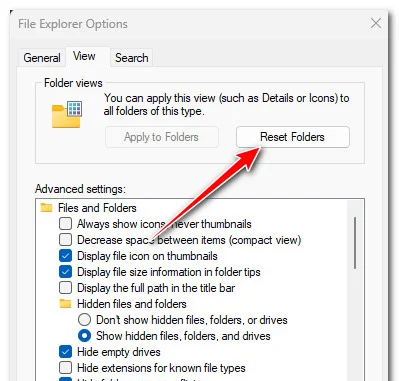
4. Quét SFC và DISM
Lỗi tệp hệ thống cũng được xác nhận là nguyên nhân gây ra loại sự cố tạo thư mục này trên Windows 11. Vì thế hãy thử dùng Trình kiểm tra tệp hệ thống (SFC) và Quản lý và phục vụ hình ảnh triển khai (DISM) để tìm ra các tệp bị hỏng và thay thế chúng bằng các bản sao hoạt động.
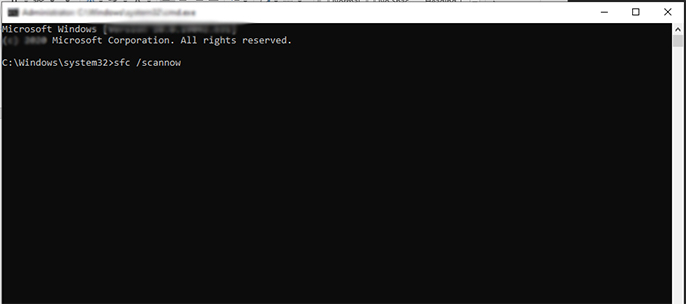
⇒ Lưu ý: Hãy quét SFC trước sau đó khởi động lại máy khi quá trình hoàn tất và tiếp tục thực hiện quét DISM với điều kiện kết nối Internet của bạn nhất quán.
Trên đây là một số phương pháp rất hay mà các bạn có thể tham khảo khi không thể tạo thư mục mới trên Win 11. Hãy đọc kĩ và lựa chọn phương pháp phù hợp nhất trong trường hợp của mình nhé! Chúc các bạn thành công!
Nếu cần tư vấn PC đồ họa, PC Gaming giá rẻ hoặc đặt hàng linh kiện máy tính chính hãng hãy liên hệ ngay với 3D Computer theo số HOTLINE: 0588.69.69.69-0588.29.29.29 hoặc đến trực tiếp cửa hàng tại Địa chỉ: LK3C1, P.Nguyễn Văn Lộc, P.Mộ Lao, Hà Đông, Hà Nội để được hưởng các ưu đãi đầy hấp dẫn.
Tin tức liên quan


.png)
 Xây dựng cấu hình
Xây dựng cấu hình Khuyến mại
Khuyến mại Hotline Mua Hàng
Hotline Mua Hàng






